
Πίνακας περιεχομένων:
- Συγγραφέας John Day [email protected].
- Public 2024-01-30 08:34.
- Τελευταία τροποποίηση 2025-01-23 14:39.

Ο γιος μου ήταν ήδη περίεργος με τα έργα μου στο Arduino. Έπαιξε για λίγο με Snap Circuits και LEGO
Άρχισε επίσης να χτίζει κάποια έργα Scratch.
Itταν θέμα χρόνου να παίξουμε με το Scratch για το Arduino.
Αυτό είναι το πρώτο μας έργο. Ο στόχος ήταν να τον εξοικειώσω με τον πίνακα και τα καλώδια και να δει κάτι από τον υπολογιστή στον πίνακα.
Βήμα 1: Εγκατάσταση του Scratch για το Arduino
Επισκεφτείτε τον ιστότοπο
Από την ιστοσελίδα τους:
Σχετικά με το S4A
Το S4A είναι μια τροποποίηση Scratch που επιτρέπει απλό προγραμματισμό της πλατφόρμας υλικού ανοιχτού κώδικα Arduino. Παρέχει νέα μπλοκ για τη διαχείριση αισθητήρων και ενεργοποιητών που συνδέονται με το Arduino. Υπάρχει επίσης ένας πίνακας αναφοράς αισθητήρων παρόμοιος με αυτόν του PicoBoard. Ο κύριος στόχος του έργου είναι η προσέλκυση ανθρώπων στον κόσμο του προγραμματισμού. Ο στόχος είναι επίσης η παροχή διεπαφής υψηλού επιπέδου στους προγραμματιστές Arduino με λειτουργίες όπως η αλληλεπίδραση με ένα σύνολο πίνακα μέσω εκδηλώσεων χρηστών.
Εγκατάσταση του υλικολογισμικού στο Arduino σας
3 βήματα
Αυτό το υλικολογισμικό είναι ένα λογισμικό που πρέπει να εγκαταστήσετε στον πίνακα Arduino για να μπορέσετε να επικοινωνήσετε μαζί του από το S4A.
Κατεβάστε και εγκαταστήστε το περιβάλλον Arduino ακολουθώντας τις οδηγίες στη διεύθυνση
Λάβετε υπόψη ότι το Arduino Uno απαιτεί τουλάχιστον την έκδοση 0022. Κατεβάστε το υλικολογισμικό μας από εδώ
Συνδέστε τον πίνακα Arduino σε μια θύρα USB του υπολογιστή σας Ανοίξτε το αρχείο υλικολογισμικού (S4AFirmware16.ino) από το περιβάλλον Arduino Στο μενού Εργαλεία, επιλέξτε την έκδοση του πίνακα και τη σειριακή θύρα όπου είναι συνδεδεμένη η πλακέτα
Φορτώστε το υλικολογισμικό στην πλακέτα σας μέσω Αρχείου> Μεταφόρτωση
Βήμα 2: Υλικό
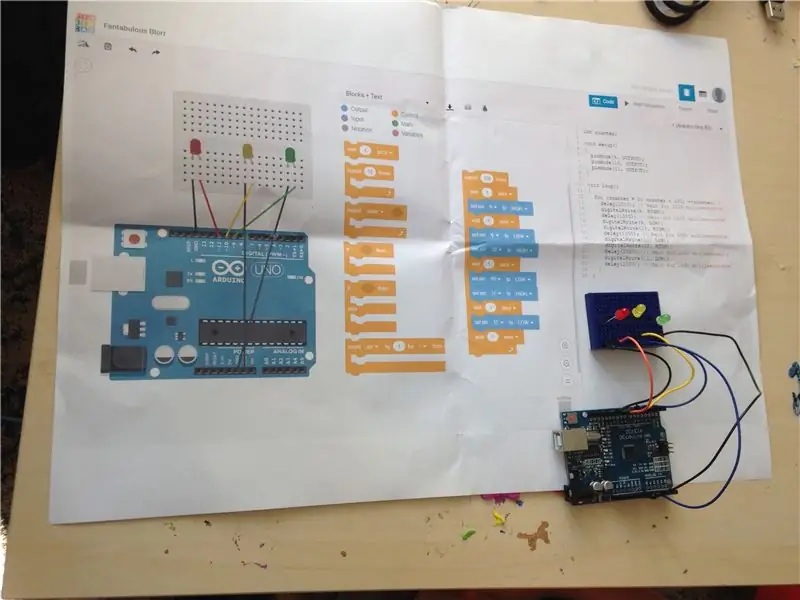
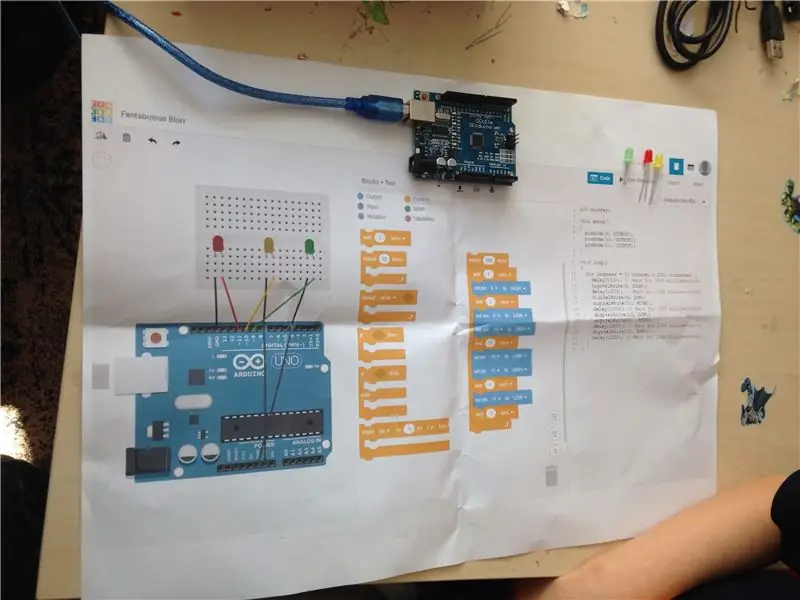
Θα χρειαστείτε:
Ένα πολύ περίεργο 6 ετών;)
1 πίνακας Arduino
3 LED (πράσινο, κίτρινο, κόκκινο)
Καλώδια
(μπορείτε να προσθέσετε την αντίσταση, αλλά επειδή αυτή ήταν η πρώτη, ήθελα να το κρατήσω απλό)
Βήμα 3: Αποκλεισμός κώδικα

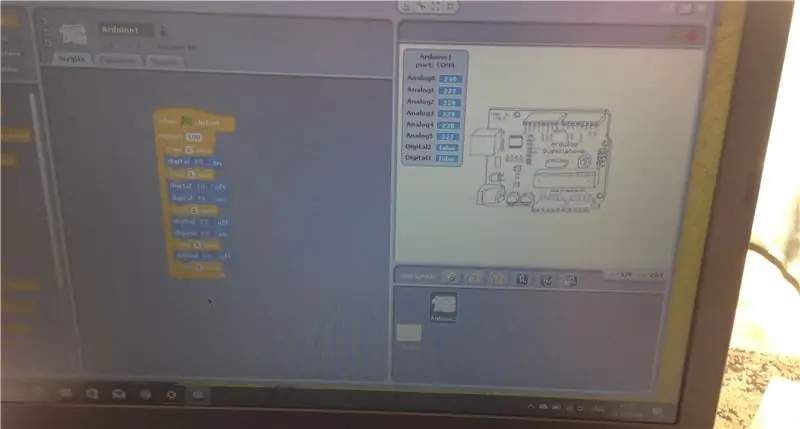
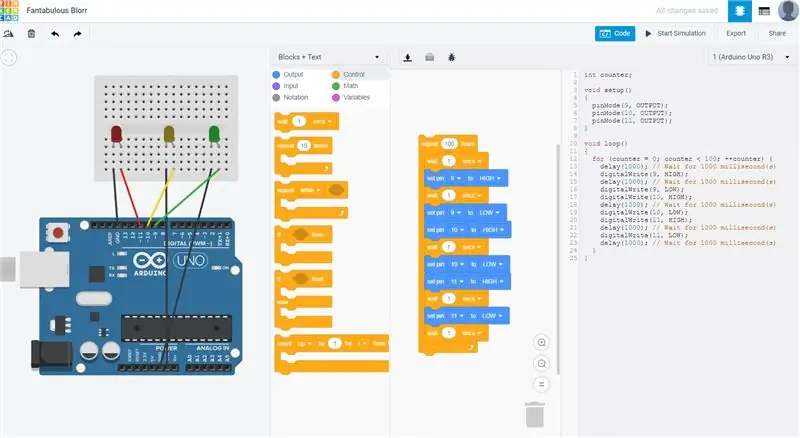
Χρησιμοποίησα το https://www.tinkercad.com/ για να δημιουργήσω το σκίτσο και τον κώδικα, τυπωμένο σε μια σελίδα Α3 για να χρησιμεύσει ως μοντέλο. Είναι πολύ συνηθισμένος στο lego, οπότε η μετάφραση από χαρτί σε "hardware" δεν ήταν καθόλου θέμα
Δουλέψαμε ήδη με το Scratch, οπότε είναι εξοικειωμένος με τα μπλοκ. Ο κώδικας βασικά λέει:
ένα φως για να ανάψει
Περίμενε
φως για να σβήσει
ανάψτε την επόμενη λυχνία
Περίμενε
σβησε το φως
και ανάψτε το τελευταίο φως
Περίμενε
ξεκινάω από την αρχή:)
Συνιστάται:
Προσομοιωτής φωτεινού σηματοδότη: 7 βήματα
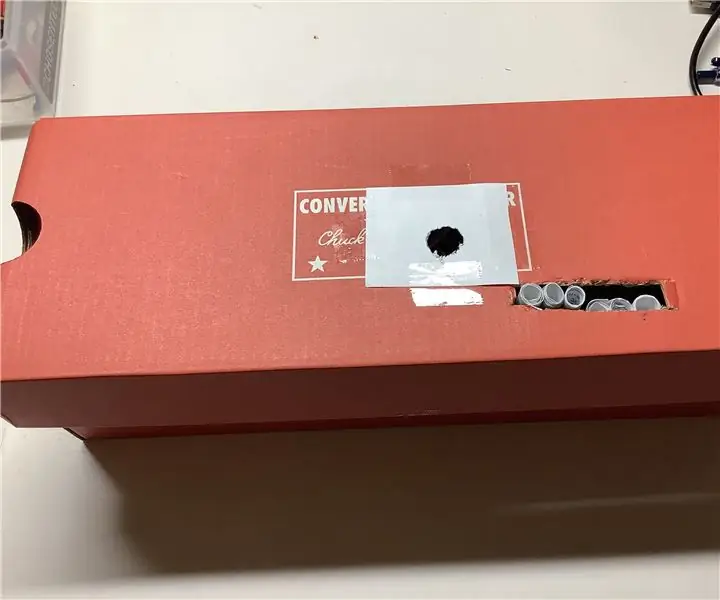
Traffic Light Simulator: Αυτό το έργο Arduino συνδυάζει κουμπιά και φώτα για να φτιάξει έναν όμορφο μικρό προσομοιωτή φανών με σταυρωτό τρόπο. Διασκεδάστε και παρατηρήστε! Έχω κάνει κάποιες αλλαγές, συμπεριλαμβανομένης της κωδικοποίησης κουμπιών και των διαφορών στα φανάρια. Αυτό το έργο περιλαμβάνει 2 se
DIY Ιδέα δραστηριότητας μετεωρολογικού σταθμού για 12+ ετών: 4 βήματα

DIY Weather Station Activity Idea for the 12+ Years: Σε αυτή τη δραστηριότητα, οι συμμετέχοντες θα δημιουργήσουν τον μετεωρολογικό σταθμό τους, θα τον στείλουν στον αέρα και θα παρακολουθούν τις ηχογραφήσεις (φως, θερμοκρασία, υγρασία) σε πραγματικό χρόνο μέσω της εφαρμογής Blynk. Πέρα από όλα αυτά, θα μάθετε πώς να δημοσιεύετε τις καταγεγραμμένες τιμές
Το φλας LED 31 ετών για μοντέλο φάρων κ.λπ ..: 11 βήματα (με εικόνες)

Το 31χρονο LED Flasher για το Model Lighthouses κ.λπ. Το πρόβλημα είναι ότι τα μοντέλα φάρων είναι πιθανό να είναι μικρά με λίγο χώρο για μπαταρίες και
Δημιουργία βασικού μοντέλου 3D σε μορφή Onshape: 8 βήματα

Δημιουργία βασικού τρισδιάστατου μοντέλου σε Onshape: Σε αυτό το διδακτικό θα σας δείξω πώς να χρησιμοποιήσετε μερικά από τα βασικά εργαλεία που είναι διαθέσιμα στο Onshape για να δημιουργήσετε ένα μοντέλο 3D CAD. Τα μοντέλα CAD είναι πολύ χρήσιμα στη διαδικασία σχεδιασμού πολλών διαφορετικών τύπων πραγμάτων. Αυτό το διδακτικό εννοείται ως εισαγωγή. Εντζ
Ρύθμιση του βασικού X10 για αρχάριους: 7 βήματα

Ρύθμιση του Basic X10 για αρχάριους: Η ενεργοποίηση και απενεργοποίηση των φώτων σας με ένα τηλεχειριστήριο που δεν είναι ir είναι πραγματικά πιο εύκολη και φθηνότερη από ό, τι φαίνεται και ακούγεται. Αυτό το πώς-πώς δείχνει πώς να διαμορφώσετε ένα τηλεχειριστήριο x10 για 2 φώτα. Εμφανίζεται επίσης χρησιμοποιώντας μια μηχανή κατασκευής ετικετών για την επισήμανση του τηλεχειριστηρίου
